많은 학생들이 학교에 등교를 하지 못하면서 집에서 온라인 수업을 진행하는데요 그중에서 많은 학교와 학생들이 사용을 하는 이비에스 온라인 클래스 사용방법과 오류 해결에 대한 내용을 알아보려고 합니다. 코로나 19로 집에서 많은 일상생활을 하면서 학교 수업도 집에서 진행을 하는데요 조금 더 쉽고 편리하게 이용할 수 있는 이비에스 온라인이 있습니다.
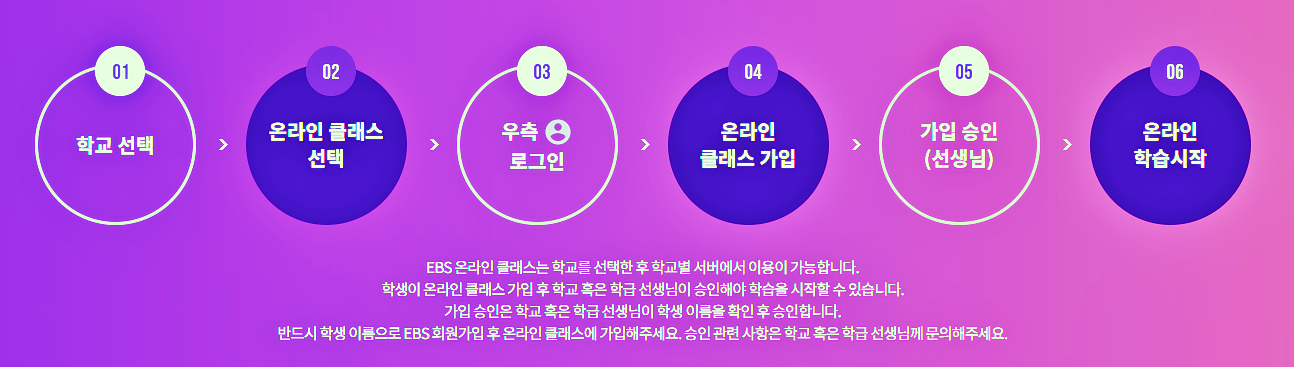
그래서 이비에스 온라인 클래스를 사용하기 위해서는 많은 준비물도 필요가 없습니다. 간단한 홈페이지 로그인만 되어 있다면 누구든지 사용이 가능합니다. 하지만 수업을 듣기 위해서는 수업을 만드는 선생님의 강의가 있어야 한다는거 잊지 말으셨으면 합니다.
이비에스 온라인 클래스 사용방법
1. 이비에스 온라인 클래스 홈페이지 접속
온라인 수업을 듣기 위해서는 수업을 제공하는 홈페이지에 접속을 해야 합니다. 해당 홈페이지는 검색 포털사이트에서 쉽게 검색을 통해서 쉽게 접근이 가능합니다.
https://oc.ebssw.kr/
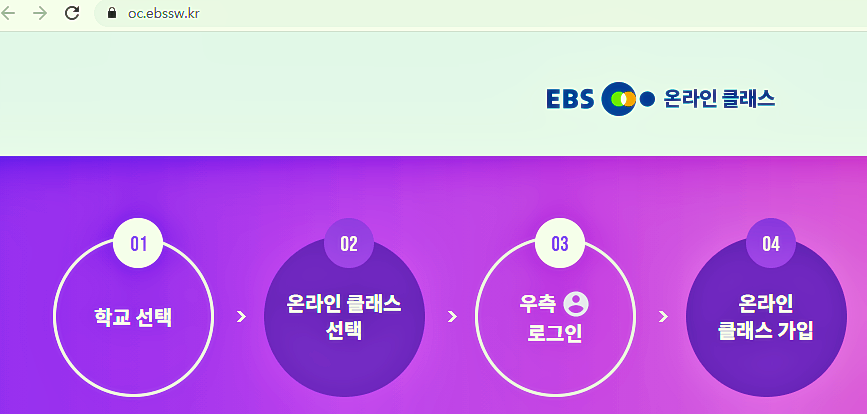
홈페이지 주소를 알려드리겠습니다. 주소를 통해서 홈페이지에 접속을 합니다. 첫 페이지는 매우 간단한 구성을 되어 있습니다. 어린아이들도 쉽게 사용할 수 있도록 많은 메뉴는 없애고 필요한 작업만 할 수 있도록 만들어 놓은거 같습니다.
2. 이비에스 온라인 클래스 수업 학교 찾기
이제 자신이 들어야 할 수업의 학교를 찾아야 합니다. 학교는 물로 자신이 다니고 있는 학교를 선택하야 겠습니다. 시, 도, 학교, 학교 이름을 선택을 하고 학교 찾기를 눌러 줍니다. 매우 쉽기 때문에 저학년은 아이들만 아니면 컴퓨터를 사용할 수 있는 학생들이면 바로 사용이 가능합니다.
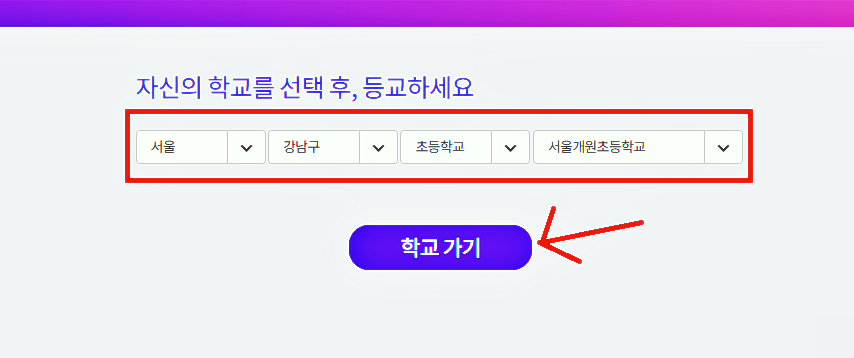
3. 온라인 클래스 강의 찾기
학교를 선택하였다면 학교에서도 많은 종류의 클래스가 존재를 합니다. 학년마다 존재를 하고 과목마다 또 존재를 하기 때문에 원하는 강의를 찾아서 선택을 해야합니다.
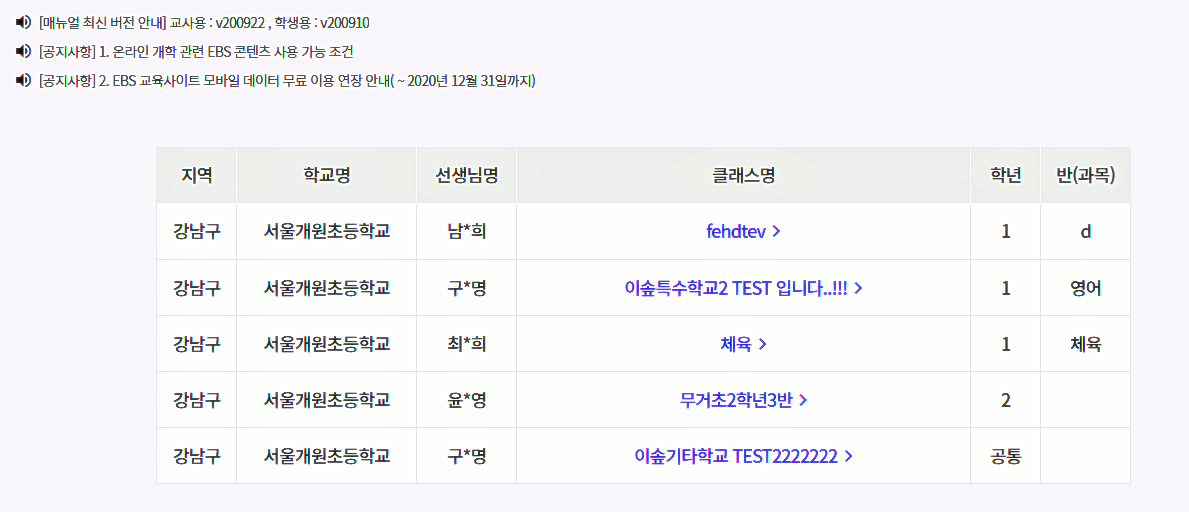
4. 이비에스 온라인 클래스 로그인
이제 강의 찾았다면 수강하기를 눌러야 합니다. 하지만 해당 수업을 듣기 위해서는 EBS 온라인 클래스 홈페이지에 로그인을 먼저 해야 합니다. 간단하게 계정을 생성할 수 있습니다. 저학년의 아이들은 부모님들의 도움이 필요할 수 있습니다.

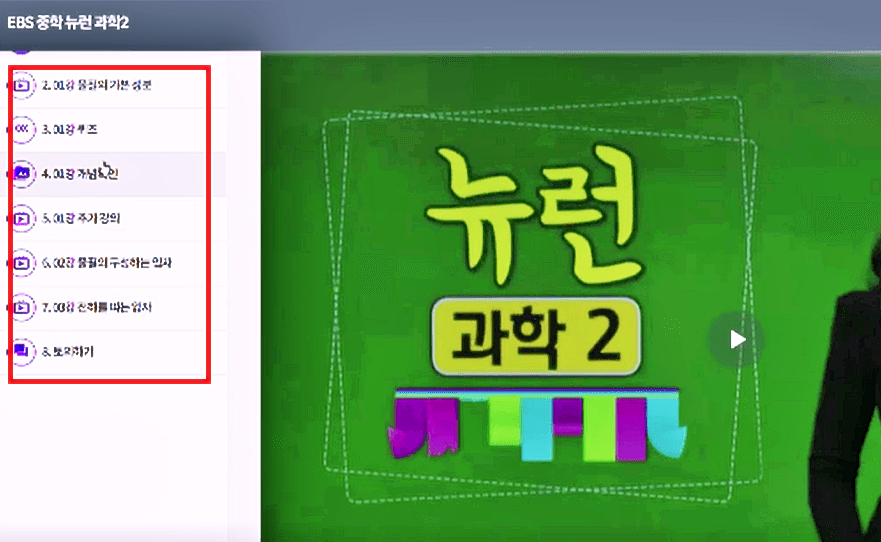
5. 온라인 수강 듣기
이제 로그인을 했다면 수업을 들을 클래스의 강의 수강신청을 해야 합니다. 여기서 바로 수강을 할 수 있는 것이 아닌 클래스를 만든 선생님의 승인이 필요합니다. 선생님의 승인이 난다면 그때부터 강의를 들을 수 있습니다.
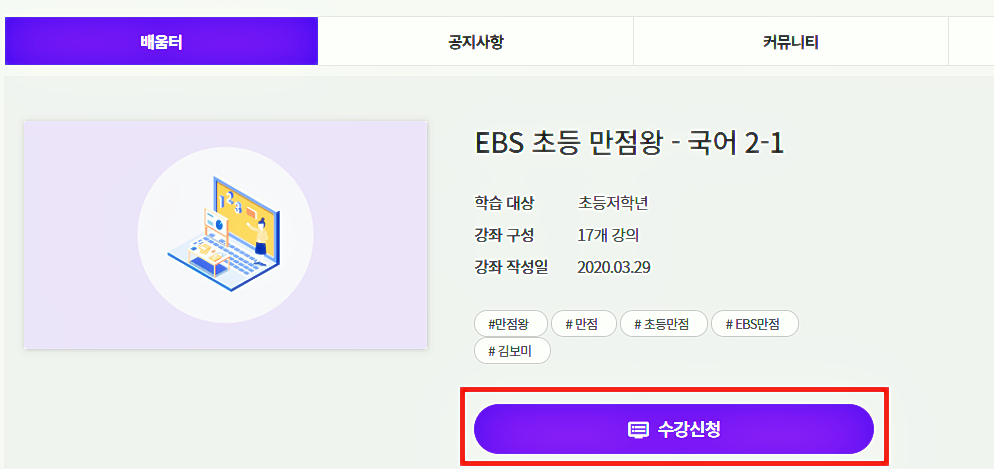
6. 이비에스 온라인 클래스 강의 듣기 이어 듣기
이제 모든 가입 절차는 끝나고 강의를 들으면 됩니다. 처음 강의를 듣는 사람들은 원하는 강의를 선택을 하여 하나씩 수업을 이어나가면 됩니다. 그리고 이전의 강의를 듣던 중이었다면 수업 이어 듣기를 통해서 이전의 수업을 계속해서 이이서 공부가 가능합니다.
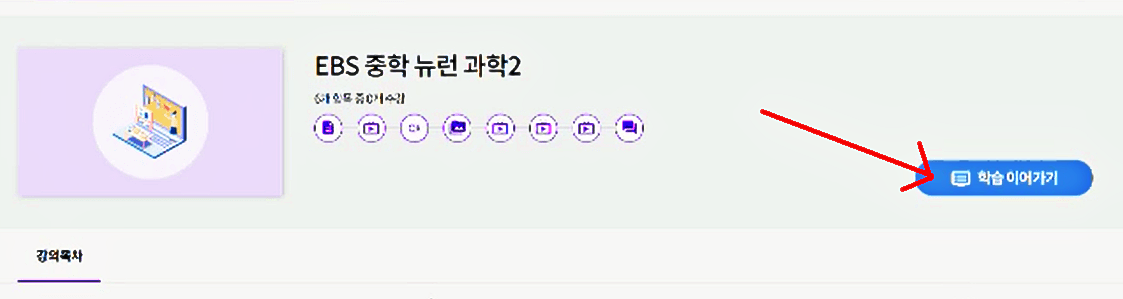
이비에스 온라인 클래스 오류 해결 방법
기능이 오류가 나거나 동작을 제대로 하지 않은 경우 이 방법을 통해서 해결해 보시기 바랍니다. 사용하는 웹 브라우저의 임시파일(캐시)을 삭제하고, 웹 브라우저를 닫았다가 다시 실행해 보세요
▶ 크롬 브라우저 해결방법
1. 크롬 브라우저를 실행
2. 오른쪽 상단에서 더보기를 눌러 메뉴를 열어 줍니다.
3. 도구 > 도구 더보기 > 인터넷 사용 기록 삭제를 클릭
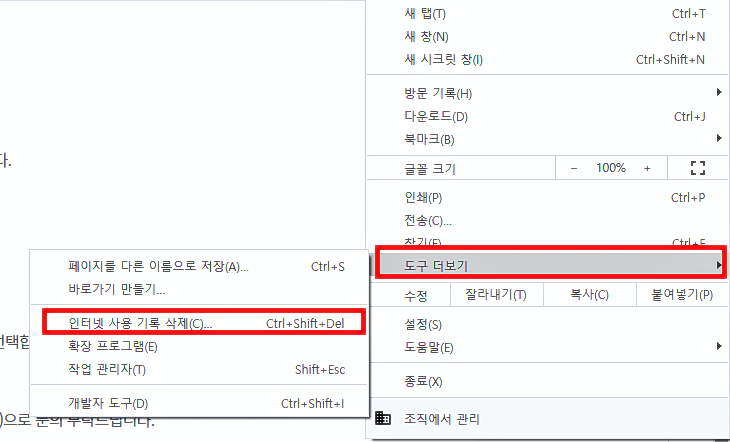
4. 상단에서 기간을 선택합니다. 모든 항목 삭제를 하려면 전체 체크 박스를 선택을 합니다.
5. [쿠키 및 기타 사이트 데이터]와 [캐시 된 이미지 또는 파일] 옆의 체크 박스를 선택
6. 인터넷 사용 기록 삭제를 하고 다시 크롬 브라우저를 실행합니다.
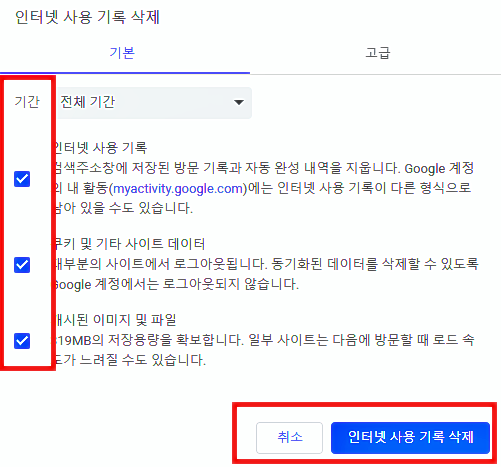
▶ 인터넷 익스플로러 브라우저
1. 익스플로러 브라우저를 실행합니다.
2. 오른쪽 위의 톱니 모양 아이콘(설정)을 눌러줍니다. 해당 항목이 열리면 [인터넷 옵션] 메뉴를 클릭합니다.
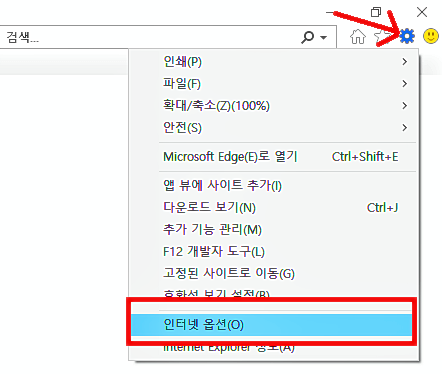
3. [일반] 탭에 있는 [검색 기록]에서 [삭제]를 눌러 줍니다.
4. [임시 인터넷 파일 및 웹 사이트 파일]과 [쿠키 웹 사이트 데이터] 옆의 체크박스를 선택
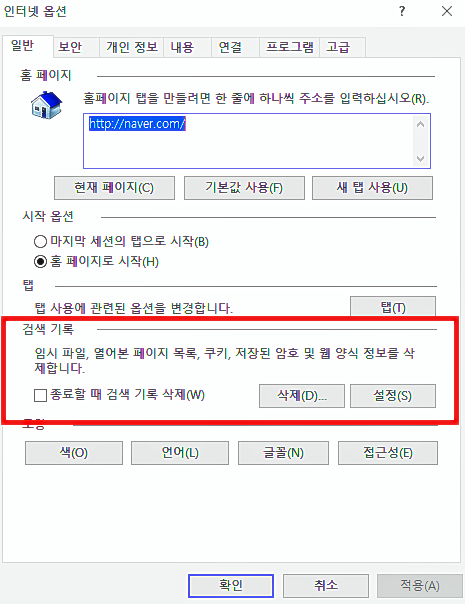
5. 삭제를 클릭합니다. 인터넷 익스플로러 브라우저를 다시 실행을 하여 이비에스 온라인 클래스를 진행합니다.
그 밖에도 많은 오류들을 해결할 수 있는 안내들이 자세하게 정리가 되어있습니다. 수업을 듣기 위해서 문제가 있는 부분들이 있다면 해당 QnA 메뉴를 통해서 자세한 내용을 살펴보면 됩니다.
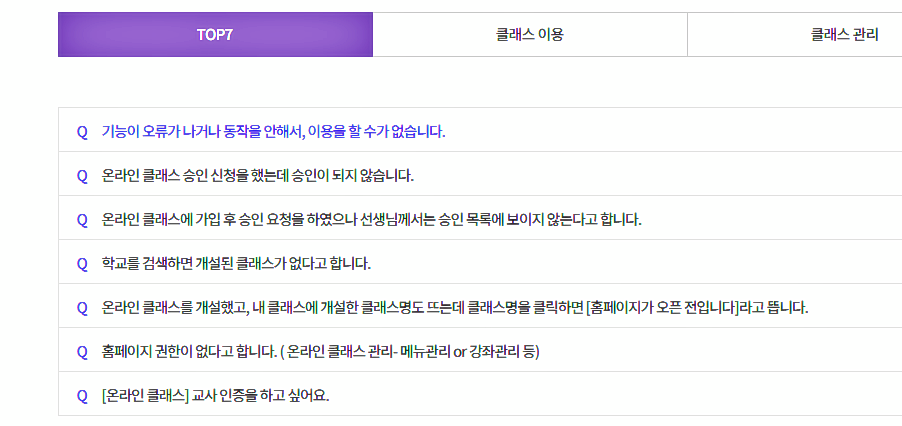
지금까지 이비에스 온라인 클래스 사용방법에 대해서 알아봤습니다. 가단 하고 쉽게 이용할 수 있도록 메뉴는 최소화하여 사용기 편리하게 구성이 되어 있습니다. 코로나 19로 온라인 수업이 많이 진행이 되면서 학습의 방향도 온라인으로 많이 변하고 있습니다.


온라인 수업을 이제는 잠시의 운영방법이 아닌 조금 더 체계적이고 사용하기 편리한 수업으로 진행이 되었으면 합니다.
2020/10/18 - [생활 꿀팁 정보] - 구글 클래스룸 사용방법 수업 듣기
구글 클래스룸 사용방법 수업듣기
구글 클래스룸에 대해서 알아보도록 하겠습니다. 구글 클래스룸을 처음 듣는 분들이 많이 있을 실 거 같은데요 원격수업을 이용을 해서 학교 수업을 온라인 수업으로 할 수 있는 구글에서 제공
ehsskqkd1.tistory.com
2020/10/17 - [분류 전체보기] - 신비 아파트 색칠공부받기
신비아파트 색칠공부 받기
신비아파트 색칠공부에 대해서 알아보겠습니다. 아이들과 청소년들이 좋아 애니메이션 신비 아파트입니다. 아이들에게 워낙에 인기가 많은 만화라서 신비 아파트와 관련된 수많은 상품들이 있
ehsskqkd1.tistory.com
2020/10/17 - [생활 꿀팁 정보] - pdf 합치기 쉽게 하기
pdf합치기 쉽게하기
pdf합치기 방법에 대해서 알아보도록 하겠습니다. 그동안 pdf파일이 여러 개가 있을 때 문서들을 합쳐야 하는데 문서 내용을 하나씩 복사해서 넣어서 합치던 기억들이 있을 겁니다. 아주 단순한
ehsskqkd1.tistory.com
'생활꿀팁정보' 카테고리의 다른 글
| TMI 뜻 신조어 모르고 사용하면 싸움나는 이유 (0) | 2020.10.30 |
|---|---|
| asmr 뜻 유래 백색소음 (0) | 2020.10.30 |
| EBS 온라인 클래스 사용방법 기능 오류 해결 하기 (0) | 2020.10.29 |
| 인천 버스노선 개편 신설/폐선/신규 노선표 정리 (0) | 2020.10.29 |
| 재직증명서 양식 무료다운로드 HWP 5종 (0) | 2020.10.28 |
댓글